Айфон не видит наушники, что делать?
Как исправить проблему
Если после подключения гарнитуры Айфон продолжает воспроизводить звук через динамики, не стоит паниковать и звонить в сервисный центр, а тем более бежать в магазин за новым комплектом наушников. Целесообразно самостоятельно разобраться в причинах проблемы и попробовать решить ее. Хорошей помощью станет подробная инструкция, представленная ниже.
Изменить системный язык
Наиболее простым и доступным методом восстановить работу Айфона в режиме подключенной гарнитуры является смена языковых параметров. Если системный язык по умолчанию русский, стоит заменить его другим, после чего перезагрузить устройство. Сделать это можно следующим образом.
- Войти в меню и выбрать «Настройки».
- В разделе найти пункт «Основные».
- Прокрутив экран вниз, выбрать «Язык и регион».
- На открывшейся вкладке кликнуть по пункту «Язык (название устройства)» или «Язык iPhone».
- Выбрать любой другой язык, к примеру. Английский, и нажать на клавишу «Готово».
- В появившемся на экране запросе-уведомлении подтвердить действие.
Если все было сделано правильно, подключенные наушники должны заработать. Тогда останется вновь вернуть прежний язык (русский) и наслаждаться прослушиванием любимой музыки.
Проверить настройки Айфона
Чтобы убедиться, что оба устройства работают, стоит заглянуть в меню и проверить, включена ли функция телефонного звонка. По умолчанию должен быть установлен автоматический режим. Проверить это можно следующим образом.
- Открыть раздел «Настройки».
- Перейти в категорию «Основные».
- Прокручивая экран вниз, найти «Универсальный доступ».
- Раскрыв вкладку отыскать строку «Источник звука» и кликнуть по ней.
- На следующей странице выделить опцию «Автоматически», поставив напротив галочку.
Прочистить разъем
Длительная эксплуатация либо некорректное использование мобильного устройства способно привести к такой проблеме, как поломка разъема для подключения наушников. Поскольку отверстие, куда вставляется штекер, находится в открытом состоянии, внутрь могут попадать микроскопические частицы пыли, влага, в результате чего он может просто окислиться. Разъем рекомендуется чистить регулярно, но если момент упущен, можно воспользоваться следующими методами.
- Взять сухую ухочистку (можно пропитать ее небольшим количеством спирта) и аккуратно протереть внутреннюю поверхность отверстия. Альтернативный вариант – сделать ватную палочку из зубочистки или толстой иглы. Если под рукой не оказалось ни того, ни другого, можно скрутить ватный жгут и прочистить разъем.
- Другой вариант – продуть отверстие. Сделать это можно с помощью пылесоса либо баллончика со сжатым воздухом, который предназначен специально для чистки электроники.
- Еще один способ – несколько раз подряд вставить и вынуть штекер наушников из телефона. Поскольку джек плотно входит в отверстие, подобная процедура позволит его прочистить.
Сбросить настройки
Если после проверки оказалось, что наушники работают исправно, а звук все равно отсутствует, бывает достаточно перезагрузить яблочное устройство с подключенной к нему гарнитурой. Если метод не сработал, стоит попробовать сбросить настройки. Сделать это можно двумя способами.
Сброс через меню настроек
Чтобы обнулить Айфон потребуется:
- Войти в раздел «Настройки».
- Из списка доступных функций выбрать «Основные» и кликнуть по строке.
- На открывшейся странице выбрать вкладку «Сброс» и раскрыть ее.
- В перечне доступных операций запустить функцию «Сбросить все настройки».
- После этого следует перезагрузить гаджет.
Сброс в режиме восстановления
Этот вариант предусматривает возврат параметров к заводским через Recovery Mode и компьютер с установленной iTunes. Реализуется данный сценарий в соответствии со следующим алгоритмом.
- Подключить iPhone к ПК с помощью кабеля USB.
- Запустить программу iTunes и дождаться синхронизации с телефоном.
- Выполнить сброс одновременным нажатием на кнопки «Питание» и «Домой».
- Когда программа предложит восстановить или обнулить устройство, следует выбрать первый вариант.
Теперь остается дождаться. Пока устройство вернется к первоначальным установкам.
Один из наушников играет тише на iPhone 5 — что делать?
Со временем любое устройство даёт сбой, временно выходит из строя или ломается совсем. Наша задача определить тип поломки и решить что делать — ремонтировать или покупать новое. Чаще практически любую поломку можно устранить. Но вопрос в другом: стоит ли это времени и средств. Один из ваших наушников на Айфоне 5 может играть слабее другого. Это означает, что вероятно такую поломку мы сможем решить в домашних условиях.

Для начала убедитесь в том, что сеточка наушника чиста, порт видит подключения, а провод цел:
- Откройте настройки вашего пятого Айфона;
Откройте настройки Айфона - Далее выбираем пункт «Основные»;
Выберите пункт «Основные» - Находим строку «Универсальный доступ»;
Нажмите на строку «Универсальный доступ» - Попадаем на окно с настройками звуковых и прочих параметров.
В этом окне расположен регулятор, который позволяет настраивать баланс между правым и левым каналами на Айфон 5. Отрегулируйте их так, чтобы звучание в обоих наушниках было примерно одинаково. По умолчанию регулятор установлен по центру. Допустим в вашем случае неполадки с левым вкладышем — попробуйте передвинуть баланс немного вправо. При этом общая громкость будет немного занижена. Но зато вы сможете получать равный по громкости звук из каждого наушника.
Когда баланс звука будет отрегулирован, попробуйте увеличить общую громкость при помощи кнопок на корпусе или программно. Особой потери звука заметно не будет. Если ваши наушники не видит устройство iPhone X/8/7/6/5 или звук одного из них тише другого, используйте все выше приведённые способы, чтобы решить проблему.
iPhone X(s/r)/8/7/6 не видит наушники проводные или беспроводные Bluetooth AirPods и другие
Если iPhone не видит наушники или они не работают, то проблема может крыться как в ПО, так и в аппаратной части. В этой статье мы разберем решения проблем с подключение проводных и Bluetooth-аксессуаров.
Данная статья подходит для всех моделей iPhone Xs/Xr/X/8/7/6/5 и Plus на iOS 12. На более старых версиях могут отличаться или отсутствовать указанные в статье пункты меню и аппаратная поддержка.
iPhone не видит беспроводные Bluetooth-наушники
В случае беспроводных наушников могут возникать проблемы, в том числе связанные с iOS. В первую очередь попробуйте перезапустить Bluetooth и повторите сопряжение с аксессуаром. Для этого пройдите в «Настройки» —, «Bluetooth».

Убедитесь в работоспособности наушников. Подключите их к другому девайсу и проверьте наличие звука
Также обратите внимание на крупные источники помех и учтите, что Bluetooth-сигнал простирается лишь на несколько метров (как правило, около 2-3) и плохо проникает через бетонные стены
Кроме того, немаловажным моментом является одновременное подключение наушников. В iOS 11.3 появилась функция AirPlay 2, которая дает возможность сопряжения нескольких источников звука в один момент времени. В более ранних версиях системы такой функциональности нет, поэтому включить музыку сразу на двух наушниках не получится
Поэтому обращайте внимание на то, что нельзя одновременно использовать несколько аксессуаров
AirPods
Если у вас фирменные наушники AirPods, то проделайте следующие операции:
- Откройте зарядный кейс рядом с iPhone, на экране смартфона должно появляться соответствующе меню.

Если ничего не произошло, то следует стереть данные AirPods. Для этого откройте чехол наушников и зажмите на 15 секунд кнопку на корпусе аксессуара. Светодиод AirPods должен начать мигать белый светом. После чего повторите сопряжение.
Попробуйте подключить к iPhone любой другой Bluetooth-гаджет. Если попытка не удалась и смартфон по-прежнему не видит аксессуар, обратитесь в сервисный центр.
Сторонние наушники
В первую очередь будьте уверены, что девайс работоспособен и заряжен. При подключении сторонних наушников зажмите соответствующую кнопку сопряжения на корпусе аксессуара. После этого зайдите в меню Bluetooth на iPhone и выберете нужный девайс.
Можно также попробовать принудительное отключение наушников. Для пройдите в настройки Bluetooth, найдите нужный аксессуар и выберете пункт ",Забыть это устройство",.

Если проблему с подключением наушников решить так и не удалось, то среди программных исправлений остается лишь полный сброс iPhone. Его можно сделать прямо на устройстве, пройдя в «Настройки» —, «Основные» —, «Сброс». При этом все данные будут потеряны.
Альтернативным способом сброса настроек является подключение к ПК. Для этого следует подсоединить iPhone к компьютеру, запустить программу iTunes и выполнить восстановление устройства.

iPhone не видит проводные наушники (EarPods и другие)
Проблема с подключением проводных наушников чаще всего связана с различными физическими неполадками. И в первую очередь следует проверить 3.5-мм разъем MiniJack, через которое осуществляется подключение. Примечательно, что в iPhone 7/7 Plus и новее наушники соединяются через lightning-коннетор, следовательно, надо осматривать его. К слову, к последним iPhone также можно подключить и обычные наушники, для этого нужно использовать переходник.

- Перезагрузите iPhone. Это можно сделать через удержание кнопки питания и последующего включения.
- Проверьте, нет ли в разъеме какого-либо мусора или пыли. Убрать посторонние предметы можно с помощью иголки или зубочистки.

Проверьте целостность наушников, осмотрите провода и определите изломы, повреждения и места с оголенной проводкой. В случае найденных недостатков опробуйте их исправить или замените аксессуар. Если на iPhone надет чехол, снимите его и попробуйте подключить наушники. Попробуйте использовать другие наушники. Если проблема не исчезла, обратитесь в сервисный центр. Отрегулируете громкость, возможно, она находится в выключенном состоянии.
 iPhone X(s/r)/8/7/6 не видит наушники —, проводные или беспроводные5
iPhone X(s/r)/8/7/6 не видит наушники —, проводные или беспроводные5
Перестал работать наушник iPhone/ iPad или iPod Touch, как исправить ?
Способ 1. Переключение системного языка с русского на другой язык
Вы можете переключить системный язык устройства с русского на другой, а затем перезапустить устройство. Если iPhone вернется в нормальное состояние, измените язык на русский.
Способ 2. Проверить настройки своего телефона
Проверите настройки своего устройства и включите ли функцию телефонного звонка в автоматическом режиме. Если вы не включили, перейдите к разделу Основные — Универсальный доступ — Источник звука — Автоматически.
Способ 3. Чистить разъем для наушников. (Не относится к AirPods)
Длительная эксплуатация без должного обслуживания может привести к поломке такого замечательного устройства, как разъем для наушников в айфоне. Вам необходимо регулярно чистить разъем для наушников. Вам нужно обзавестись самой обычной зубочисткой, кусочком ваты и небольшим количеством спирта. Вы также можете использовать ватный тампон.
Способ 4. Сбосить все настройки
Как отключить режим наушники на айфоне? Если вышеуказанные методы не помогут вам выключить режим наушники на айфоне, вы можете сбросить все настройки. Переходите в настройки — Основные — Сброс — Сбросить все настройки. Этот способ тоже может исправить другие проблемы айфона, такие как черный экран на айфоне, iPhone не показывает входящие звонки.
Способ 5. Как выключить режим наушники на айфоне через утилиту
После перезапуска системы iPhone, iPad или iPod Touch по-прежнему не видит наушники. В этом случае мы рекомендуем вам использовать программу Tenorshare ReiBoot, в возможностях которой решить большую часть ошибок iOS. С помощью Tenorshare ReiBoot ваше устройство войдет/выйдет в режим восстановления с сохранением всех данных, после чего ошибка будет исправлена. Подробная инструкция использования программы далее:
Шаг 1 Загрузите с официального ресурса программу Tenorshare ReiBoot, а затем выполните ее установку на свой Mac иди Windows
Обратите внимание, что программа поддерживает обе платформы.
Шаг 2 Далее необходимо выполнить подключение вашего iPhone, iPad или iPod Touch к компьютеру с помощью кабеля USB. Подключив устройство, запустите программу.
Шаг 3 Нажмите на активную кнопку «Войти в режим восстановления». Подождите некоторое время, на дисплее мобильного устройства загорится логотип iTunes.
Шаг 4 Теперь нажмите на кнопку «Выйти из режима восстановления».
Ваше устройство будет перезагружено и готово к работе. После этого попробуйте снова подключить наушники и убедитесь, что iPhone/iPad/iPod Touch распознает их.
Если проблема ещё не решена, программа Tenorshare ReiBoot имеет стандартную и профессиональную версию. Вы можете использовать функцию Исправить все iOS проблемы, в возможностях которой решить большую часть ошибок iOS. Например, айфон постоянно перезагружается, не включается айфон и т.д.
Наконец, если ваш устройсто имеет аппаратную ошибку, вышеуказанные методы могут вам не помочь. В таком случае отнесите устройство в розничный магазин Apple Store или авторизованный сервисный центр компании Apple для осмотра. Рядом с вами нет сервисного центра? Обратитесь в службу поддержки Apple.
Обновление 2020-02-12 / Обновление для iPhone Проблемы и Решения
Поломки в телефоне
Одним из самых распространенных факторов «непринятия» смартфоном гарнитуры является расшатывание гнезда подключения. Звук в этом случае может быть некачественным, регулярно прерываться, либо отсутствовать вообще. Исправить такую поломку могут в сервисном центре, причем за довольно умеренную плату. Обычно таким недостатком «грешат» модели бюджетных гаджетов, но встречаются и исключения.
Кстати, пользователь может и самостоятельно привести входное гнездо в неисправность. Это может быть не слишком аккуратная эксплуатация телефона, постоянные рывки при пользовании наушниками, либо вытаскивание устройства из кармана или сумки за провода. Все это довольно быстро отразиться на функционале устройства и может привести к выскальзыванию штекера даже в свободном состоянии.

Не стоит совсем исключать вероятность заводского брака устройства. В этом случае целесообразней сразу же обратиться в сервисный центр, пока смартфон находится на гарантии. Кстати, некоторые старые телефоны не поддерживают использование проводной гарнитуры с микрофоном в силу технических особенностей. Прослушивать музыку на таких устройствах можно, а вот ответить на звонок — только при использовании беспроводной гарнитуры. Несмотря на подобное неудобство, подобные гаджеты отличаются весьма удачной сборкой и востребованы до сих пор. Примером такой удачной комбинации может служить телефон модели Samsung S5300 на базе ОС Android 2.3, а также многие устройства в линейке этого выпуска.
iPhone показывает, что наушники включены?
Некоторые пользователи сталкивались с ситуацией, когда они извлекали штекер наушников из разъёма смартфона, но Айфон пишет, что подключены наушники. В таком случае невозможно воспроизведение звука на внешнем динамике телефона. Такая проблема встречается редко, но встречается, поэтому лучше подготовиться к такому заранее, всякое может произойти. Может быть несколько причин, почему Айфон думает, что подключены наушники:Причина может крыться не только в проблемах с самим аппаратом, но также в ошибках в операционной системе «яблочного» гаджета. В подавляющем большинстве случаев Айфон думает, что в нём наушники, из-за сбоя iOS.

Гарнитура от Apple
Сбросить настройки сети.
Проблема с конфигурацией Bluetooth вашего устройства может нарушить аудиовыход подключенных устройств Bluetooth. Если это основная причина проблем со звуком AirPods, сброс сети должен работать как исправление. Вот как сбросить сетевые настройки вашего iPhone.
- Перейдите в «Настройки»> «Основные»> «Сброс» и выберите «Сбросить настройки сети».
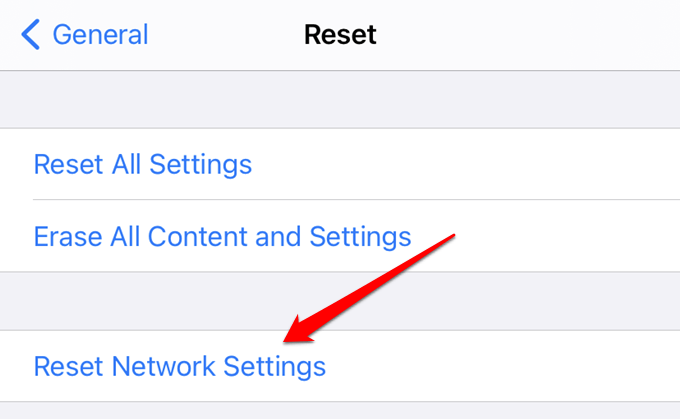
- Введите пароль вашего устройства и нажмите «Сбросить настройки сети» в запросе подтверждения.
Это немедленно перезагрузит ваш iPhone или iPad и удалит все ранее подключенные сети Wi-Fi, устройства Bluetooth, настройки VPN и другие конфигурации, связанные с сетью. Подключите AirPods к устройству и проверьте, слышите ли вы звук во время воспроизведения мультимедиа.
Сбросить настройки Bluetooth на Mac
В macOS сброс модуля Bluetooth должен устранить сбои, препятствующие воспроизведению звука на ваших AirPods и других устройствах Bluetooth.
- Удерживая Shift + Option на клавиатуре, щелкните значок Bluetooth в строке меню.
- Выберите Сбросить модуль Bluetooth.
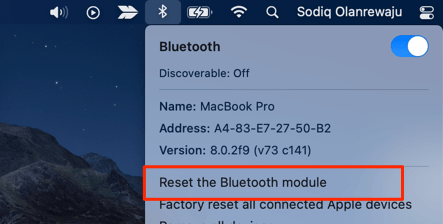
- Для продолжения нажмите ОК.

Снова подключите AirPods к вашему Mac и проверьте, правильно ли они работают.
Почему один наушник AirPods (AirPods Pro) играет тише другого на iPhone (или вообще не играет), в чем причина?
Один наушник AirPods разряжен
К сожалению, порой пользователи AirPods первого или второго поколения сталкиваются с неработающим левым или правым наушником. Он просто отказывается воспроизводить звук.
1. Для начала поместите оба наушники гарнитуры AirPods внутрь их родного футляра для зарядки.

2. Убедитесь, что оба наушника проходят процедуру зарядки. Возможно, причина кроется в том, что наушники просто не могут получить энергию от футляра, или он сам не заряжается. Тогда стоит проверить работоспособность самого кейса.
3. В случае отсутствия проблем закройте крышку и подождите около 30 секунд.
4. Теперь можно проверять работоспособность обеих наушников AirPods.
Загрязнение наушников
Это наиболее распространенная проблема, которую можно решить самостоятельно в домашних условиях. Дело в том, что в отличие от многих бюджетных моделей наушников-вкладышей, AirPods (AirPods Pro) не имеют силиконовых накладок, препятствующих попаданию ушной серы на решетки динамиков, в результате чего фильтры-сеточки постепенно теряют пропускную способность, а качество и громкость звука падают.
Чтобы очистить решетки динамиков AirPods от ушной серы и прочих частиц, можно воспользоваться той самой ватной палочкой, которой нужно было чистить уши. Немного смочив вату в чистом спирте или специальном средстве для очистки электроники, следует избавиться от основного засора в центре решетки, а периметр можно пройти зубочисткой, нажимая на нее с минимальной силой. При этом не обязательно добиваться стопроцентной чистоты, достаточно удалить наиболее массивные «пробки».
Настройки баланса
Более редкий случай, когда пользователь случайно создает дисбаланс в звучании наушников AirPods (AirPods Pro) в настройках родительского устройства (iPhone, iPad и т.д.). Следует перейти в меню iOS Настройки → Универсальный доступ → Аудиовизуализация и установить ползунок по центру в разделе настройки баланса громкости между левым и правым каналом.


Как сбросить наушники AirPods до заводских настроек
Если проблема с каким-то из наушников осталась, и он по-прежнему не работает, то стоит выполнить сброс устройства.
1. На устройстве с iOS перейдите по пути Настройки → Bluetooth.
2. Рядом с наушниками AirPods нажмите на кружок с буквой «i» внутри.

3. Выберите «Забыть это устройство», а потом подтвердите действие.

4. Поместите наушники AirPods в футляр и закройте его крышку.
5. Через 30 секунд ожидания футляр можно открыть.
6. Нажмите кнопку настройки и удерживайте ее до того момента, пока индикатор состояния не начнет мигать сперва несколько раз желтым цветом, а потом постоянно белым.
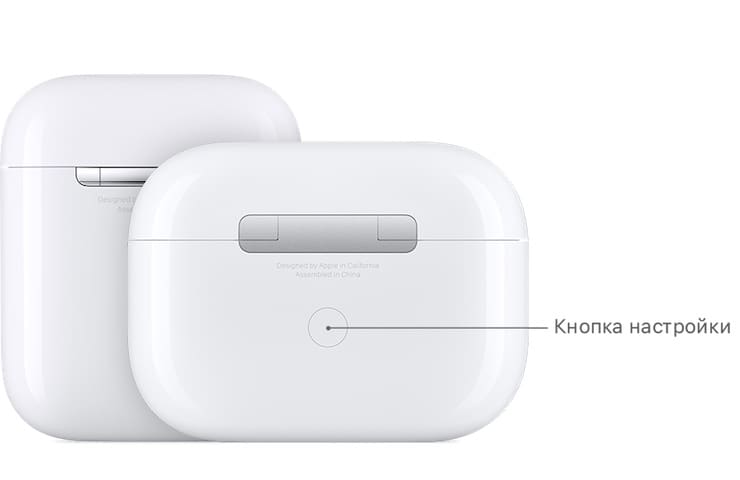
7. Повторно подключите наушники AirPods к вашему устройству, расположив их рядом. Инструкции по подключению будут появляться на экране.

Механические повреждения и брак AirPods или AirPods Pro
Если после очистки, проверки и сброса настроек проблему устранить не удалось, то придется все же нанести визит в специализированный сервисный центр. При этом следует иметь в виду, что на утопленные или имеющие явные механические повреждения наушники гарантия не распространяется.
Как подключить наушники к Айфону – проводные модели
Для прослушивания музыки, просмотра фильмов, подходит любая проводная гарнитура со стандартным штекером 3,5 мм. Подключить ее под силу даже ребенку: нужно просто вставить в гнездо, расположенное в верхней части корпуса Айфона. Штекер должен войти легко без нажима (чтобы не повредить отверстие) до появления характерного щелчка.
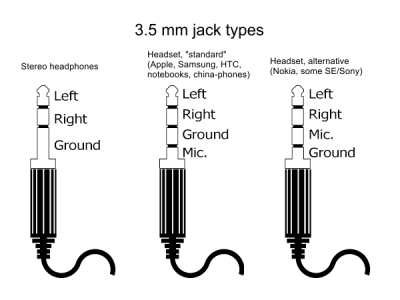
Идеально покупать новую гарнитуру, совместимую с Apple-устройствами. Об этом обычно свидетельствует надпись «Made for iPod, iPad, iPhone». В этом случае исправно будут работать не только наушники, но также микрофон и пульт (если он входит в комплект).
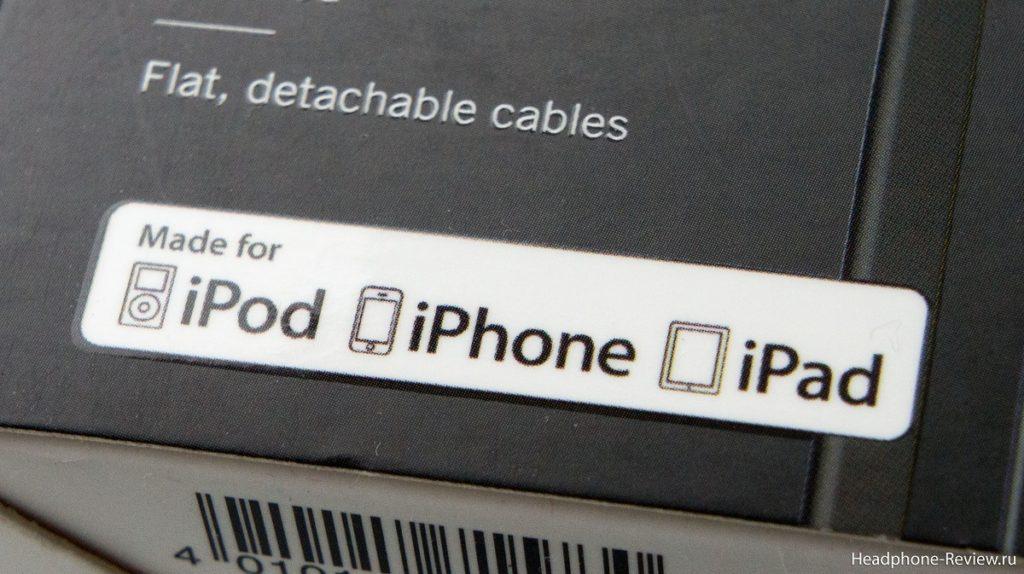
А как быть, если на корпусе Айфона не оказалось привычного гнезда, а на его месте расположился цифровой разъем Lightning? Им оснащаются все свежие модели iPhone, и подобрать гарнитуру такого типа бывает сложно из-за ограниченного ассортимента.

Опытные пользователи нашли выход из положения – стали подключать обычные наушники, но только через переходник (адаптер). Популярностью пользуются две модели:
Choetech HUB-A01. Отличается элегантным внешним видом, удобством и простотой использования. При подключении гарнитуры можно заряжать устройство.

Auswaur. Подключая к корпусу Айфона этот переходник, человек получает еще два разъема: Lightning и USB. Пользоваться ими можно одновременно.

Наушники быстро разряжаются
Изготовители дают гарантию работы наушников в автономном режиме на 5 часов. AirPods будут работать три часа, если их заряжать в течение 15 минут, а когда гарнитуру помещают в чехол в течение суток – она проработает целый день.
Существует несколько путей, чтобы обойти эту проблему:
- проверьте, как настроена гарнитура с помощью опции «Автообнаружение уха». Если опция включена, то произойдет автоматическое отключение наушников, в тот момент когда вы их не используйте для обеспечения сохранности заряда;
- если после всех приведенных выше манипуляций аккумулятор быстро разряжается, то перезагрузите гарнитуру;
- ничего не получается – обратитесь в сервис.

Другие способы решения проблемы
Предлагаю список с решениями, способными решить проблему с ошибочным отображением наушников в Айфоне:
- Включить наушники, после чего снова выполнить их отключение. Система может просто не разобраться в ситуации из-за очень быстрого извлечения штекера, что пользователь выполнил отключение наушников. Чтобы нормализовать работу гаджета необходимо несколько раз выполнить данные действия.
- Использование других наушников. Подобный метод распространен в ситуациях, когда используется некачественная гарнитура. Оптимальный вариант заключается в работе с оригинальными аксессуарами.
- Полная переустановка iOS. Для этого следует использовать режим DFU. Софт, инсталлированный из сторонних источников, может стать причиной подобной ошибки. Если на гаджет были установлены твики, то их требуется деинсталлировать.
Все рассмотренные способы несложные, пользователь их может решить самостоятельно. Если вам не удается справиться с проблемой, то необходимо посетить сервисный центр Apple.
Забыть устройство Bluetooth на айфоне
Если незначительный программный сбой не позволяет Bluetooth наушникам подключиться к iPhone и проигрывать музыку, выключение блютуз на смартфоне, а также деактивация и повторное включение режима сопряжения на самой аудио гарнитуре также может решить проблему. Почти на каждом устройстве Bluetooth есть переключатель или кнопка, с помощью которых можно в одно касание переводить его в режим сопряжения и выходить из него.
Ваше мнение — WiFi вреден?
Да
24.02%
Нет
75.98%
Проголосовало: 12598
Еще один способ заново обнаружить наушники и подружить их с айфоном — это полностью удалить их из памяти. Когда вы «забываете» гарнитуру, создается впечатление, что оно никогда не было подключено к телефону. В следующий раз, когда вы выполните сопряжение устройств, они как бы подключаются впервые. А значит будет возможность избежать возможных допущенных ошибок в соединении.
Чтобы забыть Bluetooth наушники на iOS, нужно:
- Открыть настройки и зайти в раздел «Bluetooth»
- Коснуться синего информационного значка «i» рядом с гарнитурой, которую вы хотите забыть
- Нажать «Забыть это устройство»
- При повторном появлении запроса подтверждаем свое действие
- После чего наушники больше не будут отображается в разделе «Мои устройства» в меню «Настройки — Bluetooth»
После того, как забыли устройство Bluetooth, снова переведите его в режим сопряжения и подключите к iPhone.
Устраняем проблему звука наушников iPhone
Столкнулись с проблемой звука у наушников iPhone? Не спешите их выбрасывать, а для начала воспользуйтесь следующей инструкцией.
Довольно часто владельцам айфонов приходится сталкиваться с проблемой, когда наушники перестают правильно работать. Появление различных помех не является указанием к необходимости замены наушников, по крайней мере, не всегда. Перед покупкой ознакомьтесь с советами, которые помогут самостоятельно устранить проблему.

Неправильная работа наушников может быть вызвана рядом причин.
В первую очередь необходимо проверить, чтобы на смартфоне и наушниках не было никаких механических повреждений. Вспомните, возможно, вы роняли свой айфон или же он попадал под воздействие воды.
Попробуйте несколько раз подключить и отключить наушники, прикладывая небольшое усилие. Главное, не перестараться. Не помогло? Тогда ищете решение ниже.
Затем необходимо убедиться, что наушники подключены правильно, так как наличие чехла может препятствовать этому. Лучше всего снять аксессуар и снова попробовать подключить наушники.
После подключения наушников необходимо увеличить громкость звука до максимума. Это очень часто помогает избавиться от различных шумов.
Если же все вышеописанные действия не помогли, тогда переходим к перезагрузке айфона. Этот способ поможет в тех случаях, когда проблемы в работе наушников скрываются в ПО устройства, перезагрузка которого иногда также помогает.

Очень часто пользователи забывают проверять наличие пыли в различных разъемах и такая же ситуация происходит иногда с аудио-джеком. Частички пыли мешают устанавливать соединение с айфоном, поэтому от них необходимо избавиться. В таком случае пригодится зубочистка или воздушный компрессор. Помните, что использовать с этой целью металлические предметы категорически запрещается.
Для того чтобы убедиться в том, что проблема заключается в наушниках, а не в устройстве, попробуйте использовать другие наушники. Если же с ними звук будет нормальным, тогда отправляйтесь в магазин. Помните, что при использовании адаптеров проблема может быть не с самими наушниками, а с переходником.
Существует еще один довольно нестандартный метод решения проблемы. Для этого необходимо набрать какой-нибудь общий номер, позвонив на горячую линию или в какую-нибудь компанию, где ожидание заполняется музыкой, не забыв перед этим перевести айфон в режим громкой связи и подключить к нему наушники. В то время как идет вызов и играет музыка, отключите громкую связь. Воспроизведение звука переключится на наушники. Несмотря на довольно скептическое отношение к этому методу, он действительно помогает во многих случаях.

Мы надеемся, что вы смогли решить вашу проблему с помощью наших рекомендаций.
Испытали все методы, но не смогли решить проблему? В таком случае не остается ничего другого, кроме как отправиться в сервисный центр. Выбирайте надежных специалистов, которые специализируются на ремонте техники Apple.
apple-zone.ru
iPhone не видит проводные наушники (EarPods и другие)
Проблема с подключением проводных наушников чаще всего связана с различными физическими неполадками. И в первую очередь следует проверить 3.5-мм разъем MiniJack, через которое осуществляется подключение. Примечательно, что в iPhone 7/7 Plus и новее наушники соединяются через lightning-коннетор, следовательно, надо осматривать его. К слову, к последним iPhone также можно подключить и обычные наушники, для этого нужно использовать переходник.

- Перезагрузите iPhone. Это можно сделать через удержание кнопки питания и последующего включения.
- Проверьте, нет ли в разъеме какого-либо мусора или пыли. Убрать посторонние предметы можно с помощью иголки или зубочистки.

- Проверьте целостность наушников, осмотрите провода и определите изломы, повреждения и места с оголенной проводкой. В случае найденных недостатков опробуйте их исправить или замените аксессуар.
- Если на iPhone надет чехол, снимите его и попробуйте подключить наушники.
- Попробуйте использовать другие наушники. Если проблема не исчезла, обратитесь в сервисный центр.
- Отрегулируете громкость, возможно, она находится в выключенном состоянии.

Способ 1. Переключение системного языка с русского на другой язык
Вы можете переключить системный язык устройства с русского на другой, а затем перезапустить устройство. Если iPhone вернется в нормальное состояние, измените язык на русский.
Способ 2. Проверить настройки своего телефона
Проверите настройки своего устройства и включите ли функцию телефонного звонка в автоматическом режиме. Если вы не включили, перейдите к разделу Основные — Универсальный доступ — Источник звука — Автоматически.
Способ 3. Чистить разъем для наушников. (Не относится к AirPods)
Длительная эксплуатация без должного обслуживания может привести к поломке такого замечательного устройства, как разъем для наушников в айфоне. Вам необходимо регулярно чистить разъем для наушников. Вам нужно обзавестись самой обычной зубочисткой, кусочком ваты и небольшим количеством спирта. Вы также можете использовать ватный тампон.
